การแนะนำ
Windows 11 ได้ก่อให้เกิดความตื่นเต้นจากฟีเจอร์ขั้นสูง ประสิทธิภาพที่ดีขึ้น และการออกแบบใหม่ อย่างไรก็ตามผู้ใช้หลายคนพบว่าตัวเองสับสนว่าทำไมพีซีของพวกเขาจึงไม่สามารถอัปเกรดได้ เกณฑ์การคัดเลือกที่เข้มงวดมักทำให้ผู้ใช้รู้สึกงงงวย บล็อกนี้จะสำรวจเหตุผลเบื้องหลังความไม่สามารถใช้งานได้ ช่วยให้คุณเข้าใจข้อกำหนด และนำเสนอวิธีแก้ปัญหาหรือทางเลือกอื่นที่ควรพิจารณา
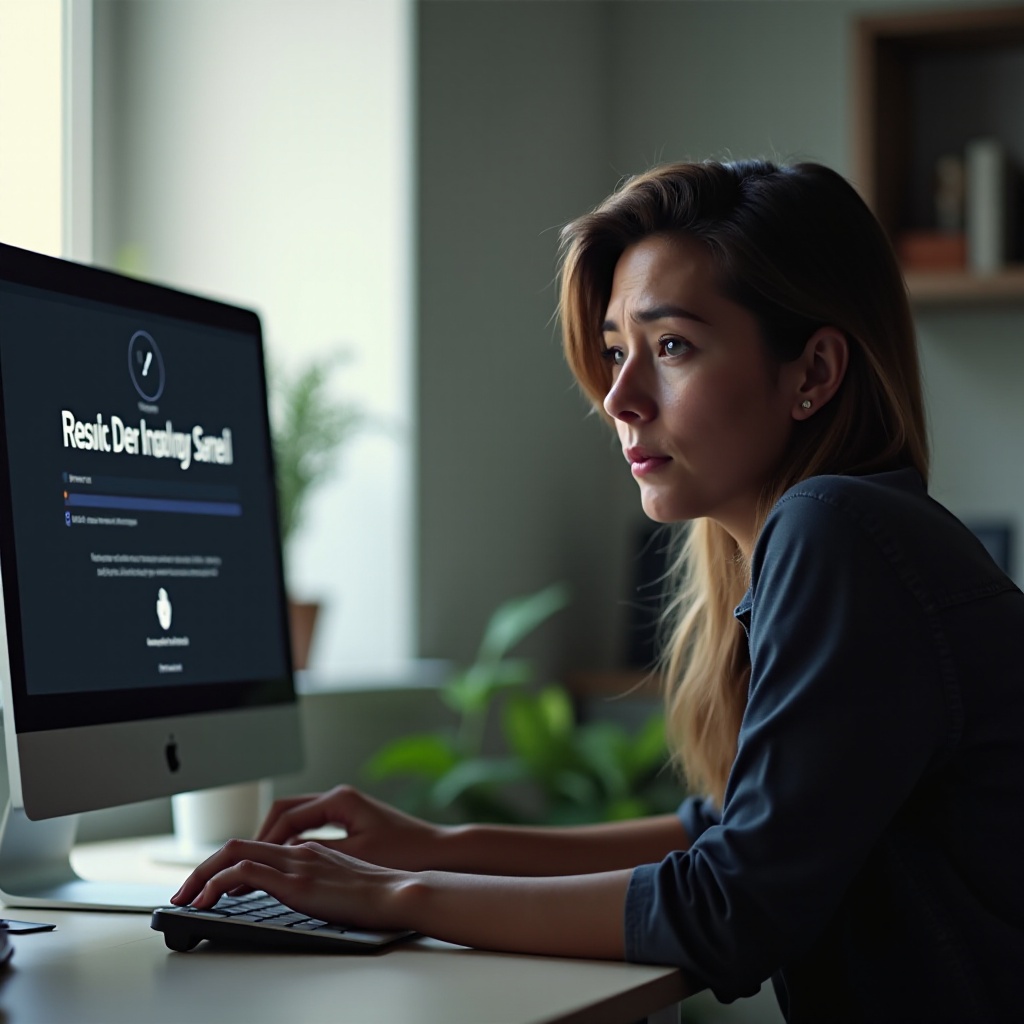
การทำความเข้าใจข้อกำหนดของระบบ Windows 11
Microsoft ได้แนะนำข้อกำหนดของระบบที่แตกต่างออกไปสำหรับ Windows 11 เพื่อเพิ่มความปลอดภัยและประสิทธิภาพ ความต้องการหลักรวมถึงโปรเซสเซอร์ 1GHz หรือเร็วกว่าอย่างน้อยสองแกน, RAM 4GB และพื้นที่เก็บข้อมูล 64GB ข้อกำหนดที่สำคัญของ TPM (Trusted Platform Module) 2.0 และ Secure Boot แยกมันออกจากเวอร์ชันที่ผ่านมา นอกจากนี้ยังต้องการโปรเซสเซอร์ 64 บิตที่สามารถใช้งานได้และกราฟิกที่สามารถใช้งานได้กับ DirectX 12 ที่มีไดรเวอร์ WDDM 2.0
วัตถุประสงค์ของข้อกำหนดเหล่านี้คือต้องการให้การป้องกันข้อมูลที่ดีที่สุดและประสิทธิภาพที่ราบรื่น ถึงแม้ว่ามันฟังดูเป็นประโยชน์ แต่มันทำให้เกิดความท้าทายสำหรับพีซีที่มีอยู่หลายตัว โดยเฉพาะอย่างยิ่งที่มีอายุมากกว่าสองสามปี
เหตุผลทั่วไปที่ทำให้ไม่สามารถใช้งานได้
คอมพิวเตอร์หลายเครื่องในปัจจุบันไม่สามารถค่างสมบัติที่เข้มงวดของ Windows 11 ได้เนื่องจาก:
-
ความไม่เข้ากันของโปรเซสเซอร์: CPU เก่าที่ Windows 11 ไม่สนับสนุนไม่สามารถตอบสนองเกณฑ์ประสิทธิภาพได้
-
การขาด TPM 2.0: อุปกรณ์เก่าหรืออุปกรณ์ที่ใช้สำหรับภาระงานเฉพาะบางอย่างมักไม่มีฮาร์ดแวร์ความปลอดภัยนี้
-
ตัวเลือก Secure Boot ไม่เพียงพอ: เวอร์ชันของ BIOS บางเวอร์ชันไม่สัมพันธ์กับ Secure Boot ซึ่งเป็นฟีเจอร์สำคัญในการบล็อกมัลแวร์
-
ข้อจำกัดของการเก็บข้อมูลและ RAM: พีซีที่มีพื้นที่เก็บข้อมูลหรือ RAM ที่ไม่เพียงพอจะไม่ค่างสมบัติการอัปเกรด
การรับรู้อุปสรรคเหล่านี้เป็นสิ่งสำคัญเพื่อหาวิธีการที่เหมาะสมที่สุด ไม่ว่าจะเป็นการอัปเกรดส่วนฮาร์ดแวร์หรือพิจารณาทางเลือกอื่น ๆ
วิธีการตรวจสอบความเข้ากันได้ของพีซีของคุณ
การใช้แอป Windows PC Health Check
Microsoft ให้บริการแอป Windows PC Health Check เพื่อประเมินความสามารถในการใช้ Windows 11 อย่างมีประสิทธิภาพ:
-
ไปที่เว็บไซต์ทางการของ Microsoft เพื่อดาวน์โหลดและติดตั้งแอป
-
เปิดแอปและคลิกที่ ‘Check now’
-
แอปจะเปิดเผยอย่างรวดเร็วว่าพีซีของคุณสามารถใช้งานได้หรือไม่และระบุปัญหาที่อาจเกิดขึ้น
การตรวจสอบสเปคฮาร์ดแวร์ด้วยตัวเอง
สำหรับผู้ที่ต้องการวิธีที่ละเอียดกว่า ให้ตรวจสอบสเปคฮาร์ดแวร์ด้วยตัวเอง:
-
โปรเซสเซอร์: กด
Windows + Xและเลือก ‘System’ เพื่อตรวจสอบ CPU ของคุณ ตรวจสอบให้แน่ใจว่าอยู่ในรายการโปรเซสเซอร์ที่ได้รับอนุมัติจาก Microsoft -
TPM 2.0: กด
Windows + Rและใส่tpm.mscเพื่อประเมินสถานะ TPM หากไม่มีปรากฏขึ้น ระบบของคุณอาจไม่รองรับ TPM 2.0 -
Secure Boot: เข้าถึง BIOS/UEFI ขณะเริ่มต้น (มักกด
F2,Delete, หรือEsc) และตรวจสอบตัวเลือก Secure Boot
การทราบข้อจำกัดของระบบของคุณช่วยในการวางแผนขั้นตอนถัดไปเพื่อบรรลุความสามารถที่ใช้ Windows 11 ได้
ขั้นตอนในการทำให้พีซีของคุณสามารถใช้งานได้
การเปิดใช้ TPM 2.0 และ Secure Boot
การแก้ไขปัญหากับ TPM 2.0 และ Secure Boot สามารถเป็นวิธีแก้ปัญหาสำหรับผู้ใช้หลายคน:
-
เปิดใช้ TPM: รีสตาร์ทคอมพิวเตอร์ของคุณ เข้าถึงการตั้งค่า BIOS/UEFI และค้นหาแท็บ “Security” เพื่อเปิดใช้ TPM ที่รู้จักกันในชื่อ “TPM Device”, “Security Device”, หรือ “fTPM”
-
เปิดใช้ Secure Boot: เข้าไปที่ส่วน ‘Boot’ ใน BIOS/UEFI เพื่อเปิดใช้ Secure Boot
การพิจารณาการอัปเกรดฮาร์ดแวร์
การปรับปรุงซอฟต์แวร์อาจไม่เพียงพอสำหรับทุกคน:
-
อัปเดตส่วนประกอบ: ประเมินการอัปเกรดส่วนต่าง ๆ เช่น โปรเซสเซอร์หรือ RAM ถ้าคอมพิวเตอร์ของคุณยังคงขาดมาตรฐาน Windows 11
-
ความช่วยเหลือจากมืออาชีพ: ขอคำแนะนำจากผู้เชี่ยวชาญเพื่อความชัดเจนหากตัวเลือกต่าง ๆ นั้นดูซับซ้อนหรืออันตราย
มาตรการเหล่านี้อาจช่วยเปลี่ยนพีซีที่ไม่สามารถใช้งานได้ให้เป็นระบบที่พร้อมใช้งานสำหรับ Windows 11 แต่อาจมีความเหมาะสมที่แตกต่างกันไปตามข้อจำกัดของฮาร์ดแวร์แต่ละตัว
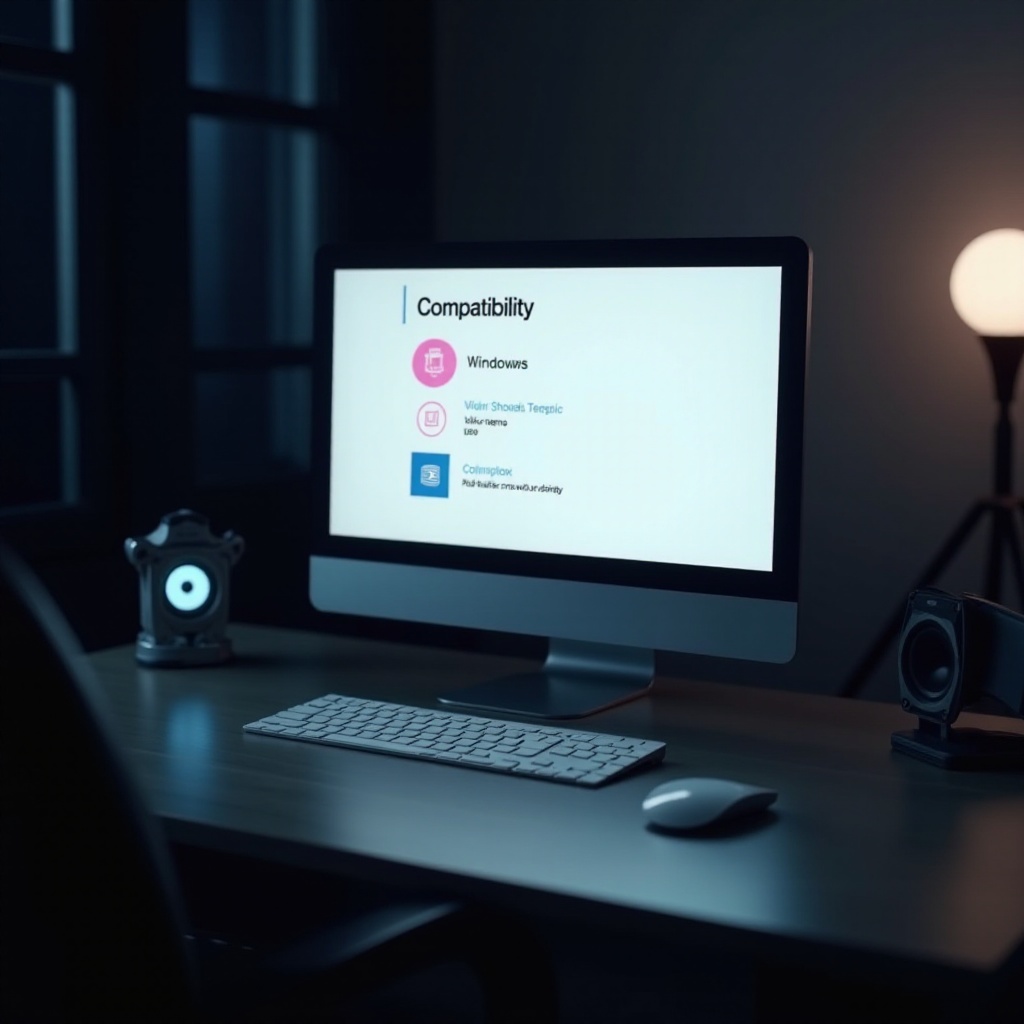
ทางเลือกสำหรับพีซีที่ไม่สามารถใช้งานได้
คงอยู่กับ Windows 10
สำหรับพีซีที่ไม่สามารถตอบสนองข้อกำหนดได้ การใช้งาน Windows 10 ต่อไปเป็นตัวเลือกที่สมเหตุสมผล Microsoft จะให้การสนับสนุนรวมถึงการอัปเดตและแพทช์ความปลอดภัยจนถึงเดือนตุลาคม 2025
สำรวจระบบปฏิบัติการอื่น ๆ
การสำรวจการแจกจ่าย Linux หรือระบบปฏิบัติการที่ compatible อื่น ๆ สามารถเป็นทางเลือกที่ปลอดภัยและมีประสิทธิภาพได้
การเลือกทางเลือกขึ้นอยู่กับความต้องการส่วนตัวอย่างมาก ตั้งแต่ความต้องการที่เกี่ยวข้องกับการทำงานไปจนถึงความชอบส่วนตัวในส่วนต่อประสานผู้ใช้หรือแอปพลิเคชันเฉพาะทาง

การสรุป
การไม่สามารถใช้งาน Windows 11 อาจรู้สึกท้าทายในขั้นต้น อย่างไรก็ตาม โดยการทำความเข้าใจข้อกำหนดและการประเมินความสามารถของระบบของคุณ คุณสามารถหาวิธีแก้ปัญหาที่สมเหตุสมผลหรือตรวจสอบทางเลือกที่น่าสนใจ ไม่ว่าคุณจะเลือกที่จะอัปเกรดฮาร์ดแวร์ ปรับเปลี่ยนการกำหนดค่าหรือเปลี่ยนไปใช้ระบบปฏิบัติการอื่นๆ กุญแจสำคัญคือการตัดสินใจอย่างมีความรู้เพื่อความเปลี่ยนแปลงที่ราบรื่น
คำถามที่พบบ่อย
TPM 2.0 คืออะไรและทำไมถึงจำเป็นสำหรับ Windows 11?
TPM 2.0 เป็นชิปความปลอดภัยที่สำคัญที่ปกป้องข้อมูลสำคัญและเสริมสร้างฟีเจอร์ความปลอดภัยในระดับฮาร์ดแวร์ ซึ่งจำเป็นสำหรับ Windows 11 เพื่อป้องกันภัยคุกคาม
ฉันสามารถอัปเกรดโปรเซสเซอร์เพื่อทำให้พีซีของฉันมีคุณสมบัติได้หรือไม่?
ได้ การอัปเกรดไปยังโปรเซสเซอร์ที่เข้ากันได้สามารถเป็นทางออกที่เป็นไปได้ โดยให้แน่ใจว่ามีความคุ้มค่าและเหมาะสมกับรุ่นพีซีของคุณ
การติดตั้ง Windows 11 บนพีซีที่ไม่ได้รับการสนับสนุนปลอดภัยหรือไม่?
การติดตั้ง Windows 11 บนอุปกรณ์ที่ไม่ได้รับการสนับสนุนอาจใช้งานได้ แต่เสี่ยงต่อความไม่เสถียร การขาดการอัปเดตความปลอดภัย และประสิทธิภาพที่ลดลง Microsoft แนะนำให้หลีกเลี่ยงเพื่อผลลัพธ์ที่ดีที่สุด
